Sway を表示する
Sway を作る
クリック ⇒ Sway を作る
Sway を表示する
Sway を起動する
➊ 全てのアプリから[Sway]をクリックし、Sway を起動する
使用するパソコン(デバイス)が、すでにMicrosoftアカウントでサインインしている場合は、ステップ ❺ へ行きます。

チュートリアルが動き出すので、右上隅の[X(閉じる)]をクリックする
➋ Sway にサインインするMicrosoftアカウントのメールアドレスを入力し、[次へ]

➌ Microsoft アカウントでサインインする

❹ 当デバイスにサインインするにあたり、現行のパスワードを入力し[次へ]

❺ Sway にサインインした

自分の Sway に最初から入っているサンプルを見てみる
➊サインイン直後の状態

➋ 自分の Sway の中の一つの写真をクリックして編集画面に移動する

➌[再生]を押す

❹ コンテンツが表示されます。
スクロールバーをスクロールダウンさせていくとコンテンツが下のように次々と表示されます(実際に埋め込んでおります)。
❺ 鉛筆のマークをクリックして編集画面に戻る
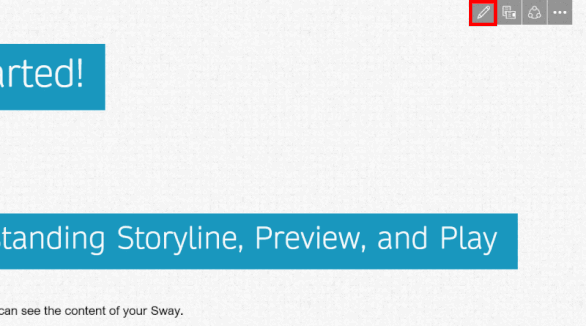
Sway の編集画面

➊ 各部の説明
ストーリーライン(Story Line)は、編集(入力、メディアの挿入、順序の変更など)をするところとなる。
ストリーラインにて、挿入されているのが複数のカード(Cards)で、この並びで Sway 全体の構造を示している。カードにはテキスト、画像、ビデオ、ツイッターその他が含まれる。
カードの追加は、ストリーラインでクリックしたカードの下に表示される⊕(Plus)印をクリックしてよく使うカードを挿入するか、メニューバー上にある「カード」メニューをクリックすることでより多くの種類のカードの挿入ができる。
プレビュー(Preview)は、ストリーラインの右側に位置し、加えた変更がどのように表示されるかを確認できる。多少の編集はできるが、充分な編集をするにはストリーラインへ戻る必要がある。
画面右上にあるボタンをクリックして再生(Play)することにより、Sway の内容を全部表示することができる。
➋ テキストを挿入する操作
- 画面右上にある鉛筆形のアイコンをクリックして編集を開始する
- ストリーラインで、該当のカードをクリックする
- カード直下に表示される+(プラス)をクリックする
- [テキスト]を選択する
- 文字を入力する
➌ メディアを追加する操作
Sway では、Web のどこからでも、写真、ビデオ、埋め込まれたオーディオ、そのほかを簡単に引っぱってこれる。しかもその操作は Sway を離れることなく行うことができます。
- ストーリーラインを開く。
- ツールバーにある[挿入]ボタンをクリックする。
- Swayは自動的に、入力している目的に関連した画像、ビデオ、ツィートを探そうとします。これを使用しても良いし、自分の検索語で探しても良い。
- 探す時は、画面上部にある検索ボックスを使います。
- [おすすめ]の隣にあるメニューを開き、OneDrive、Bing、Flickr、YouTube、Twitter、その他多数の場所からのコンテンツを見つけることもできます。個人/事業グループ・学校など、サインインしているアカウントにより、異なるソースが表示されます。
- もちろんローカルファイルを追加することもできます。その場合はリストにあるアップロードボタンをクリックします。
❹ ヘッディングに背景画像を入れる
ヘッディングに背景画像を加えることで、素晴らしい Sway になります。
ヘッディングカードの画像スロットに画像をドラッグするだけで背景画像ができあがります。
共有する
Sway では、作成した Sway を他の人たちと共有するレベルを制御できます。 Sway へのサインインに使用しているアカウントの種類で、[共有] メニューに表示されるオプションが少し異なります。
Microsoft アカウントから Sway を共有する場合:
- 世界と共有する
- 友達と共有する
- Webページに埋め込む
Sway を Web ページに埋め込む
➊ Sway を表示する
➋[共有]をクリックし、[埋め込みコード]を入手する

埋め込みコードのコピーは「Ctrl」+「C」キーで行います。
➌ 該当ページに貼り付ける
ページ内で、他のコンテンツと揃える場合は、Sway コンテンツのサイズや場所を調整することも必要でしょう。
